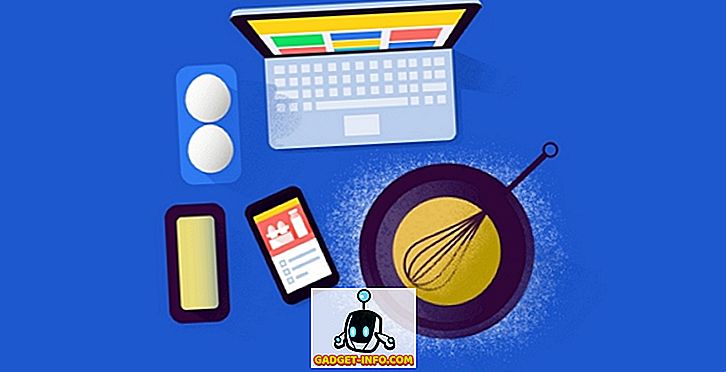Több mint egy éve futok az Office 2013-ban a Mac számítógépem virtuális gépén, de hirtelen a másik nap, amikor megpróbáltam megnyitni a Word-et, megkaptam a következő hibaüzenetet:
A termék engedélyét nem lehet ellenőrizni
Hmmm, természetesen van engedélyem! A termékkulcs érvényes volt, és az interneten, amikor először telepítettem, finomra váltott, így nem voltam biztos benne, hogy pontosan miért kaptam ezt a hibát. Különben is, miután néhány lehetséges megoldással játszottam, most fut, anélkül, hogy a hibaüzenet felbukkan. Ebben a cikkben felsoroljuk a különböző lépéseket, amelyeket megpróbáltam megoldani, és remélhetőleg ez fog működni az Ön számára.
Megjegyzés: Lehet, hogy ezt az üzenetet az Office 2010, 2013 vagy 2016 használatakor kapja meg. Az alábbi javítások a telepített Office bármely verziójával működnek.
1. módszer - Idő és újraaktiválás módosítása
Az egyik javaslat az volt, hogy a rendszeridőt az eredeti Office telepítésének dátumára állítsa be, majd adja meg újra a termékkulcsot, aktiválja a terméket, majd állítsa vissza az időt az aktuális dátumra. Tehát, miután megváltoztatta az időt a számítógépen, beírhatja a termékkulcsot a Vezérlőpult - Programok és szolgáltatások menüpontban .

Most kattintson a Microsoft Office-ra, és kattintson a Módosítás gombra.

Most ellenőrizze a “ Enter Product Key ” melletti rádió gombot, majd kattintson a Tovább gombra.

Most menjen előre, és keresse meg az Office termékkulcsát, amely általában a csomagoláson van, és írja be a dobozba.

Miután elkészült, elindíthat bármely programot az Office-ban, és végezheti el az aktiválást. Ezen a ponton, ha sikeresen aktiválódik, megváltoztathatja az időt az aktuális dátumra és időre. Az újraindítás után is aktiválódnia kell. Ha nem, olvasd el!
2. módszer Rendszer-visszaállítás
Ha az Office jól működik, és hirtelen elkezdte ezt a problémát, mindig próbálja meg a rendszer visszaállítását. A rendszer visszaállításához kattintson a Start gombra, és írja be a rendszer visszaállítását. További információ arról is, hogy hogyan használhatja azt itt:
//www.online-tech-tips.com/windows-vista/enable-disable-system-restore-vista/
Próbáld meg helyreállítani a számítógépet egy olyan időre, amikor tudtad, hogy az Office minden probléma nélkül működik.

3. módszer - Irodai szoftver védelmi platform
Ha az Office 2010 programot futtatja, akkor az Office 2010 SP1 egy új szolgáltatást adott az Office Software Protection Platform nevű szolgáltatáshoz, amely valamikor megköveteli az Office újbóli aktiválását. Az alábbi lépések végrehajtásával javíthatja (nem kell eltávolítani vagy újratelepíteni az irodát):
1. Írja be a services.msc parancsot a keresőmezőbe, és állítsa le az Office Software Protection Platform nevű szolgáltatást.

2. Most lépjen a C: Programadatokra Microsoft Office SoftwareProtectionPlatform és átnevezze a tokens.dat- t tokens.old-ba .

Ne feledje, hogy a ProgramData mappa megtekintéséhez nyissuk meg az Explorer programot, és kattintsunk a Szervezés gombra, és kattintsunk a Mappa és keresés lehetőségre.

Kattintson a Nézet fülre, majd győződjön meg róla, hogy a Rejtett fájlok és mappák megjelenítése gombra kattint.

3. Most lépjen a C-re: Adatlapok Microsoft Office SoftwareProtectionPlatform Gyorsítótár és cache.dat átnevezése a gyorsítótárba .
4. Most indítsa újra a számítógépet, és nyissa meg az Office programot. Megkérjük, hogy írja be újra a termékkulcsot, majd indítsa újra újra. Ismét nyissa meg bármelyik Office programot, és lehet, hogy még egyszer be kell írnia a kulcsot. Ezután megkérdezi, hogy aktiváljon online, és jó, hogy menjen.
4. módszer - Eltávolítás és újratelepítés
Ezen a ponton, ha továbbra is problémái vannak, akkor szükség lehet teljes eltávolításra és újratelepítésre, majd az Office újraaktiválására. Azonban az, ahogyan ezt szeretné, az a Microsoft FixIT eszközzel történő megfelelő eltávolítás. Győződjön meg róla, hogy letölti a telepített verziónak megfelelő verziót.
//support.office.com/en-us/article/Uninstall-Office-from-a-PC-9dd49b83-264a-477a-8fcc-2fdf5dbf61d8
Eltávolíthatod a Vezérlőpult segítségével, de azt javaslom, hogy használja a FixIT eszközt, mivel ez valóban megtisztítja az összes fájlt, stb. Az is jó ötlet, hogy használjon valamit, mint a CCleaner, hogy törölje az elmaradt regiszter bejegyzéseket az eltávolítás után. Ezen a ponton menjen tovább, és próbálja meg újra telepíteni az Office-t az eredeti CD / DVD-lemez segítségével, majd aktiválja a terméket.
Remélhetőleg a fenti módszerek egyike rögzítette a problémát! Ha nem, küldjön egy megjegyzést itt a beállításokkal kapcsolatban, és megpróbálunk segíteni! Élvez!